Πώς να καθορίσει Folders αργή φόρτωση στα Windows 7


Ακριβώς για να διευκρινιστεί, η επιβράδυνση φορτίου μπορεί να παρατηρηθεί στοτο πλαίσιο καταλόγου ως πράσινη μπάρα προόδου που γεμίζει από αριστερά προς τα δεξιά. Ανάλογα με τον αριθμό των αρχείων που έχετε σε ένα φάκελο, αυτό μπορεί να διαρκέσει αρκετά λεπτά ή ακόμα και ώρες.
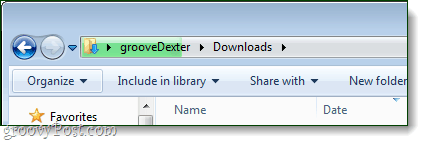
Βήμα 1 - Το Fix!
Εντοπίστε το φάκελο που παρουσιάζει το πρόβλημα. Ο ευκολότερος τρόπος για να γίνει αυτό είναι να είναι σε ένα κατάλογο ένα επίπεδο υψηλότερο από το φάκελο με το ζήτημα. Τώρα κάντε κλικ στο ντοσιέ, Κάντε κλικ Οργανώνω και κάντε κλικ στο κουμπί Ιδιότητες.
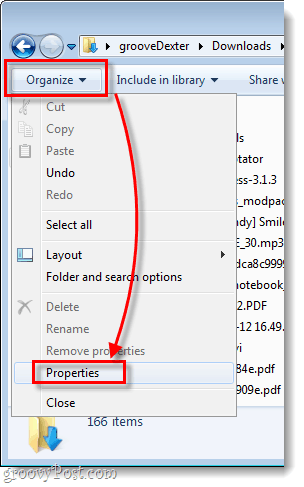
Μπορείτε επίσης να αποκτήσετε πρόσβαση στα παράθυρα ιδιοτήτων από Κάντε δεξί κλικ ένα ντοσιέ και Επιλογή Ιδιότητες από το μενού περιβάλλοντος.
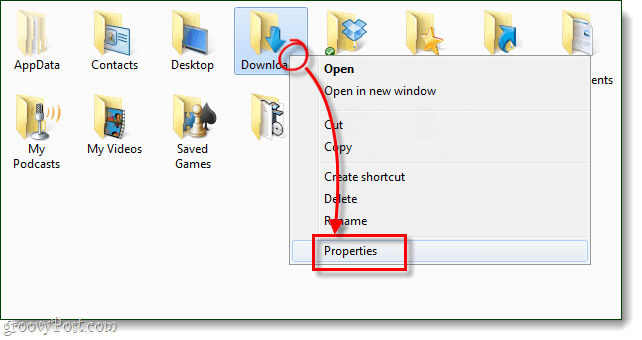
Βήμα 2
Στο παράθυρο ιδιοτήτων, Κάντε κλικ ο Προσαρμογή αυτί. Κάτω από το αναπτυσσόμενο μενού "Βελτιστοποίηση αυτού του φακέλου για::, Επιλέγω Γενικά στοιχεία.
Μόλις το κάνετε αυτό, Κάντε κλικ Εντάξει για να αποθηκεύσετε αλλαγές.
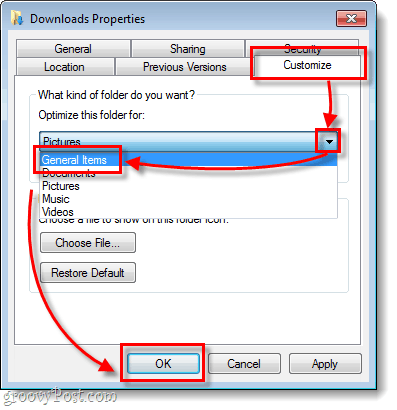
Συμπέρασμα - Ανάλυση αιτίου ρίζας
Το μυστήριο λύνεται! Μα γιατί? Στην κατάσταση μου, επειδή το πρώτο αρχείο που αντιγράφηκε / κατέβηκε σε αυτόν το φάκελο ήταν μια φωτογραφία, τα Windows 7 ήταν προεπιλεγμένα για τη βελτιστοποίηση του φακέλου για εικόνες. Μετά από αυτό, κάθε φορά που επιλέξατε το φάκελο, τα Windows θα ανιχνεύσουν κάθε αρχείο που ψάχνει εικόνες πριν εμφανιστεί το φάκελο σε εμένα. Δεν ήταν μεγάλη υπόθεση μέχρι που ο φάκελος είχε αρκετές εκατοντάδες αρχεία σε αυτό. Μόλις επαναρυθμίσω τον τύπο φακέλου, το πρόβλημα επιλύθηκε. Δεν υπάρχουν μεγαλύτερες καθυστερήσεις φορτίου.
Ήμουν σε θέση να αναπαράγω το ζήτημα σε λίγαδιαφορετικών υπολογιστών έτσι ώστε να φαίνεται ότι είναι μια προφανής επίβλεψη της Microsoft. Καλό πράγμα για σένα, είσαι ένας groovyReader, οπότε αν φτάσεις σε αυτό, τώρα ξέρετε πώς να το διορθώσετε!

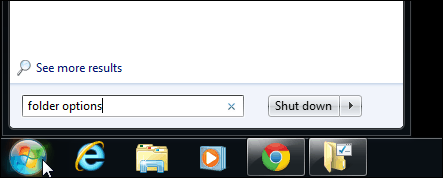








Αφήστε ένα σχόλιο